Versies van Windows 8 en hoger bieden een ingebouwde mogelijkheid om ISO-afbeeldingsbestanden op een virtuele schijf te monteren. Versies van Windows 7 en vereisen software van derden om een virtueel schijfstation te maken dat in staat is ISO's te koppelen. Zodra de afbeelding op de virtuele schijf is gemount, kunt u een game installeren die lijkt op het gebruik van een echte schijf. Met de volgende methoden kunt u begrijpen hoe u een virtueel station kunt maken, hoe u een ISO-afbeeldingsbestand kunt koppelen en hoe u een game uit het ISO-bestand voor alle versies van Windows kunt installeren.
Methode één van de twee:
Installeren van een ISO in Windows 8 en verder
-
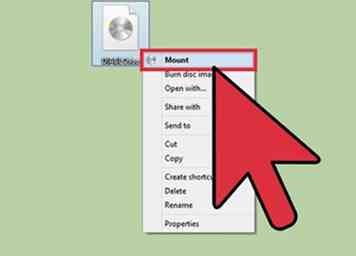 1 Monteer het ISO-bestand in File Explorer. Bestandsverkenner in moderne Windows-besturingssystemen stelt u in staat een ISO-bestand te koppelen aan een virtueel station. Klik met de rechtermuisknop op een ISO en klik op "Mount". De ISO wordt automatisch gekoppeld aan een virtueel station en opent een nieuw File Explorer-venster met de inhoud van de ISO.[1]
1 Monteer het ISO-bestand in File Explorer. Bestandsverkenner in moderne Windows-besturingssystemen stelt u in staat een ISO-bestand te koppelen aan een virtueel station. Klik met de rechtermuisknop op een ISO en klik op "Mount". De ISO wordt automatisch gekoppeld aan een virtueel station en opent een nieuw File Explorer-venster met de inhoud van de ISO.[1] - Als u geen nieuw venster ziet, opent u Verkenner door op het mappictogram op de taakbalk te klikken of op ⊞ Winnen+E sleutels. Klik in het linkerdeelvenster van het venster van de Verkenner op "Deze pc" om alle schijven en virtuele schijven te tonen.
-
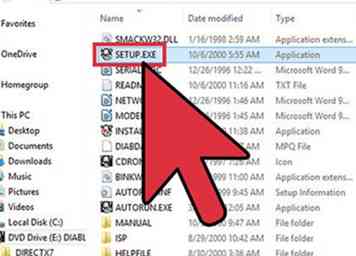 2 Voer het installatieprogramma uit. Het programma bevat mogelijk een "Setup.exe", "Install.exe" of "Autoexec.exe" om het installatieprogramma uit te voeren. Dubbelklik op deze bestanden om het installatieprogramma uit te voeren.
2 Voer het installatieprogramma uit. Het programma bevat mogelijk een "Setup.exe", "Install.exe" of "Autoexec.exe" om het installatieprogramma uit te voeren. Dubbelklik op deze bestanden om het installatieprogramma uit te voeren. -
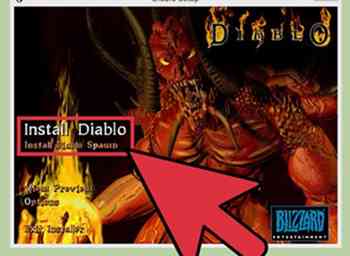 3 Volg de installatieprompt om het spel te installeren. Als de game vereist dat de schijf aanwezig is om de game na de installatie uit te voeren, zorg dan dat de ISO in de virtuele schijf is geplaatst.
3 Volg de installatieprompt om het spel te installeren. Als de game vereist dat de schijf aanwezig is om de game na de installatie uit te voeren, zorg dan dat de ISO in de virtuele schijf is geplaatst.
Methode twee van twee:
Installeren vanaf een ISO in Windows 7 of eerder
-
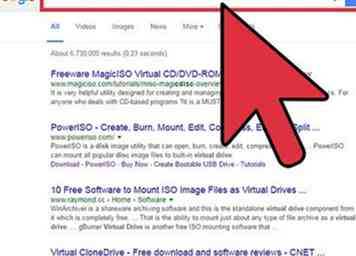 1 Download virtuele schijfstation-software. Eerdere versies van Windows ondersteunen oorspronkelijk geen schijfmontage en vereisen externe software om deze taak te volbrengen.[2] Zoek online naar termen zoals "mount iso" of "virtual disk drive" en lees reviews om te bepalen welke software het best gebruikt kan worden. Sommige software is mogelijk beschikbaar voor aanschaf of biedt gratis versies aan.
1 Download virtuele schijfstation-software. Eerdere versies van Windows ondersteunen oorspronkelijk geen schijfmontage en vereisen externe software om deze taak te volbrengen.[2] Zoek online naar termen zoals "mount iso" of "virtual disk drive" en lees reviews om te bepalen welke software het best gebruikt kan worden. Sommige software is mogelijk beschikbaar voor aanschaf of biedt gratis versies aan. - Wees voorzichtig bij het online zoeken naar software. Leesrecensies kunnen u helpen betrouwbare software te verkrijgen die uw computer geen schade berokkent.
- Sommige programma's bieden ondersteuning voor andere ISO-bestandstypen. Als het bestandstype niet wordt ondersteund, kunt u online naar conversiesoftware zoeken om dit in een compatibel bestandstype te converteren.
-
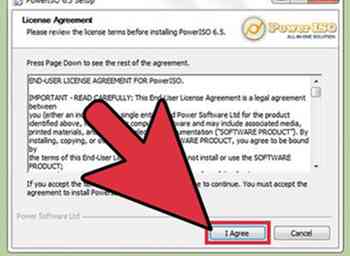 2 Installeer de software en open het programma. Voer het installatieprogramma van de door u gekozen software uit en volg de installatieprompts om de software op uw computer te installeren. Zodra het programma is geïnstalleerd. Open het programma vanuit het Startmenu of vanaf het bureaublad als er een snelkoppeling beschikbaar is.
2 Installeer de software en open het programma. Voer het installatieprogramma van de door u gekozen software uit en volg de installatieprompts om de software op uw computer te installeren. Zodra het programma is geïnstalleerd. Open het programma vanuit het Startmenu of vanaf het bureaublad als er een snelkoppeling beschikbaar is. - De software maakt een virtuele schijf die als een gewone schijf op uw computer wordt weergegeven. Dit kan worden gespecificeerd als een CD-, DVD- of Blu-Ray-schijf. Zorg ervoor dat de schijf overeenkomt met het type ISO dat u wilt openen.
- Het programma kan worden geopend, maar wordt niet weergegeven als een normaal venster. Controleer het systeemvak op de taakbalk om te zien of het daar open is. De taakbalk wordt meestal onder aan het scherm weergegeven.
-
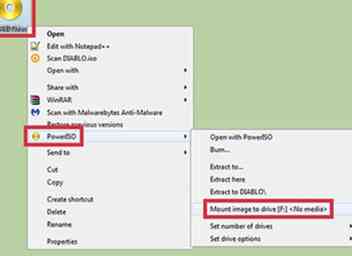 3 Monteer de ISO op de virtuele schijf. In de schijfmontagesoftware ziet u een lijst met virtuele schijven die beschikbaar zijn om een ISO op te zetten. De software kan een catalogussysteem bieden waaraan u een ISO kunt toevoegen. Klik met de rechtermuisknop op de ISO in het programma om deze op een virtueel schijfstation te "monteren". U kunt de ISO ook direct op de virtuele schijf koppelen door met de rechtermuisknop op de virtuele schijf te klikken en 'Mount' te kiezen.
3 Monteer de ISO op de virtuele schijf. In de schijfmontagesoftware ziet u een lijst met virtuele schijven die beschikbaar zijn om een ISO op te zetten. De software kan een catalogussysteem bieden waaraan u een ISO kunt toevoegen. Klik met de rechtermuisknop op de ISO in het programma om deze op een virtueel schijfstation te "monteren". U kunt de ISO ook direct op de virtuele schijf koppelen door met de rechtermuisknop op de virtuele schijf te klikken en 'Mount' te kiezen. - U moet naar het ISO-bestand op uw computer zoeken. Nadat u de ISO hebt gekoppeld aan de schijf, blijft deze op de schijf staan, tenzij een andere ISO is gemonteerd of de ISO is losgekoppeld van de schijf.
- U kunt mogelijk een ISO-bestand koppelen vanuit Windows Verkenner door met de rechtermuisknop op het ISO-bestand te klikken en vervolgens op 'Mount' te klikken.
-
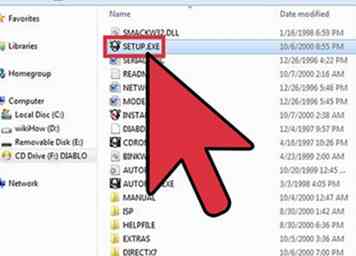 4 Open het station in Windows Verkenner. Uw gekoppelde ISO wordt weergegeven als een normale schijf. Klik met de rechtermuisknop op de schijf en klik vervolgens op "Openen" om de schijf te openen en dubbelklik op "Setup.exe," "Install.exe" of "Autoexec.exe" om het installatieprogramma voor het programma uit te voeren. Als u dubbelklikt op de schijf, kunt u het programma "autoexec.exe" uitvoeren, indien beschikbaar, dat een begeleide snelkoppeling kan bieden om de game te installeren.
4 Open het station in Windows Verkenner. Uw gekoppelde ISO wordt weergegeven als een normale schijf. Klik met de rechtermuisknop op de schijf en klik vervolgens op "Openen" om de schijf te openen en dubbelklik op "Setup.exe," "Install.exe" of "Autoexec.exe" om het installatieprogramma voor het programma uit te voeren. Als u dubbelklikt op de schijf, kunt u het programma "autoexec.exe" uitvoeren, indien beschikbaar, dat een begeleide snelkoppeling kan bieden om de game te installeren. -
 5 Volg de installatieprompt om het spel te installeren. Als de game vereist dat de schijf aanwezig is om de game na de installatie uit te voeren, zorg dan dat de ISO in de virtuele schijf is geplaatst.
5 Volg de installatieprompt om het spel te installeren. Als de game vereist dat de schijf aanwezig is om de game na de installatie uit te voeren, zorg dan dat de ISO in de virtuele schijf is geplaatst.
Facebook
Twitter
Google+
 Minotauromaquia
Minotauromaquia
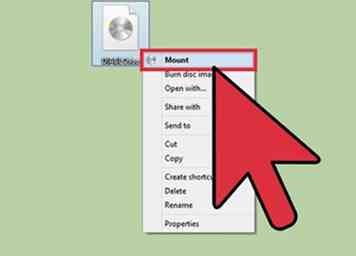 1 Monteer het ISO-bestand in File Explorer. Bestandsverkenner in moderne Windows-besturingssystemen stelt u in staat een ISO-bestand te koppelen aan een virtueel station. Klik met de rechtermuisknop op een ISO en klik op "Mount". De ISO wordt automatisch gekoppeld aan een virtueel station en opent een nieuw File Explorer-venster met de inhoud van de ISO.[1]
1 Monteer het ISO-bestand in File Explorer. Bestandsverkenner in moderne Windows-besturingssystemen stelt u in staat een ISO-bestand te koppelen aan een virtueel station. Klik met de rechtermuisknop op een ISO en klik op "Mount". De ISO wordt automatisch gekoppeld aan een virtueel station en opent een nieuw File Explorer-venster met de inhoud van de ISO.[1] 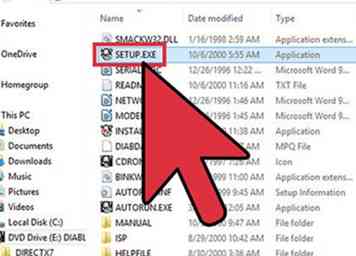 2 Voer het installatieprogramma uit. Het programma bevat mogelijk een "Setup.exe", "Install.exe" of "Autoexec.exe" om het installatieprogramma uit te voeren. Dubbelklik op deze bestanden om het installatieprogramma uit te voeren.
2 Voer het installatieprogramma uit. Het programma bevat mogelijk een "Setup.exe", "Install.exe" of "Autoexec.exe" om het installatieprogramma uit te voeren. Dubbelklik op deze bestanden om het installatieprogramma uit te voeren. 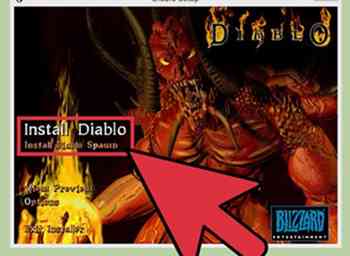 3 Volg de installatieprompt om het spel te installeren. Als de game vereist dat de schijf aanwezig is om de game na de installatie uit te voeren, zorg dan dat de ISO in de virtuele schijf is geplaatst.
3 Volg de installatieprompt om het spel te installeren. Als de game vereist dat de schijf aanwezig is om de game na de installatie uit te voeren, zorg dan dat de ISO in de virtuele schijf is geplaatst. 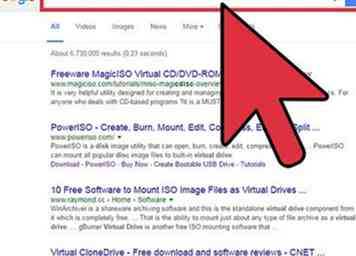 1 Download virtuele schijfstation-software. Eerdere versies van Windows ondersteunen oorspronkelijk geen schijfmontage en vereisen externe software om deze taak te volbrengen.[2] Zoek online naar termen zoals "mount iso" of "virtual disk drive" en lees reviews om te bepalen welke software het best gebruikt kan worden. Sommige software is mogelijk beschikbaar voor aanschaf of biedt gratis versies aan.
1 Download virtuele schijfstation-software. Eerdere versies van Windows ondersteunen oorspronkelijk geen schijfmontage en vereisen externe software om deze taak te volbrengen.[2] Zoek online naar termen zoals "mount iso" of "virtual disk drive" en lees reviews om te bepalen welke software het best gebruikt kan worden. Sommige software is mogelijk beschikbaar voor aanschaf of biedt gratis versies aan. 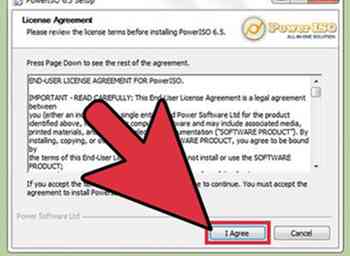 2 Installeer de software en open het programma. Voer het installatieprogramma van de door u gekozen software uit en volg de installatieprompts om de software op uw computer te installeren. Zodra het programma is geïnstalleerd. Open het programma vanuit het Startmenu of vanaf het bureaublad als er een snelkoppeling beschikbaar is.
2 Installeer de software en open het programma. Voer het installatieprogramma van de door u gekozen software uit en volg de installatieprompts om de software op uw computer te installeren. Zodra het programma is geïnstalleerd. Open het programma vanuit het Startmenu of vanaf het bureaublad als er een snelkoppeling beschikbaar is. 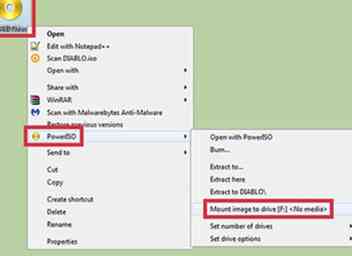 3 Monteer de ISO op de virtuele schijf. In de schijfmontagesoftware ziet u een lijst met virtuele schijven die beschikbaar zijn om een ISO op te zetten. De software kan een catalogussysteem bieden waaraan u een ISO kunt toevoegen. Klik met de rechtermuisknop op de ISO in het programma om deze op een virtueel schijfstation te "monteren". U kunt de ISO ook direct op de virtuele schijf koppelen door met de rechtermuisknop op de virtuele schijf te klikken en 'Mount' te kiezen.
3 Monteer de ISO op de virtuele schijf. In de schijfmontagesoftware ziet u een lijst met virtuele schijven die beschikbaar zijn om een ISO op te zetten. De software kan een catalogussysteem bieden waaraan u een ISO kunt toevoegen. Klik met de rechtermuisknop op de ISO in het programma om deze op een virtueel schijfstation te "monteren". U kunt de ISO ook direct op de virtuele schijf koppelen door met de rechtermuisknop op de virtuele schijf te klikken en 'Mount' te kiezen. 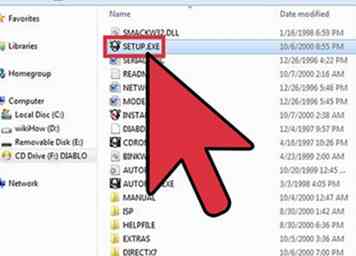 4 Open het station in Windows Verkenner. Uw gekoppelde ISO wordt weergegeven als een normale schijf. Klik met de rechtermuisknop op de schijf en klik vervolgens op "Openen" om de schijf te openen en dubbelklik op "Setup.exe," "Install.exe" of "Autoexec.exe" om het installatieprogramma voor het programma uit te voeren. Als u dubbelklikt op de schijf, kunt u het programma "autoexec.exe" uitvoeren, indien beschikbaar, dat een begeleide snelkoppeling kan bieden om de game te installeren.
4 Open het station in Windows Verkenner. Uw gekoppelde ISO wordt weergegeven als een normale schijf. Klik met de rechtermuisknop op de schijf en klik vervolgens op "Openen" om de schijf te openen en dubbelklik op "Setup.exe," "Install.exe" of "Autoexec.exe" om het installatieprogramma voor het programma uit te voeren. Als u dubbelklikt op de schijf, kunt u het programma "autoexec.exe" uitvoeren, indien beschikbaar, dat een begeleide snelkoppeling kan bieden om de game te installeren.  5 Volg de installatieprompt om het spel te installeren. Als de game vereist dat de schijf aanwezig is om de game na de installatie uit te voeren, zorg dan dat de ISO in de virtuele schijf is geplaatst.
5 Volg de installatieprompt om het spel te installeren. Als de game vereist dat de schijf aanwezig is om de game na de installatie uit te voeren, zorg dan dat de ISO in de virtuele schijf is geplaatst.